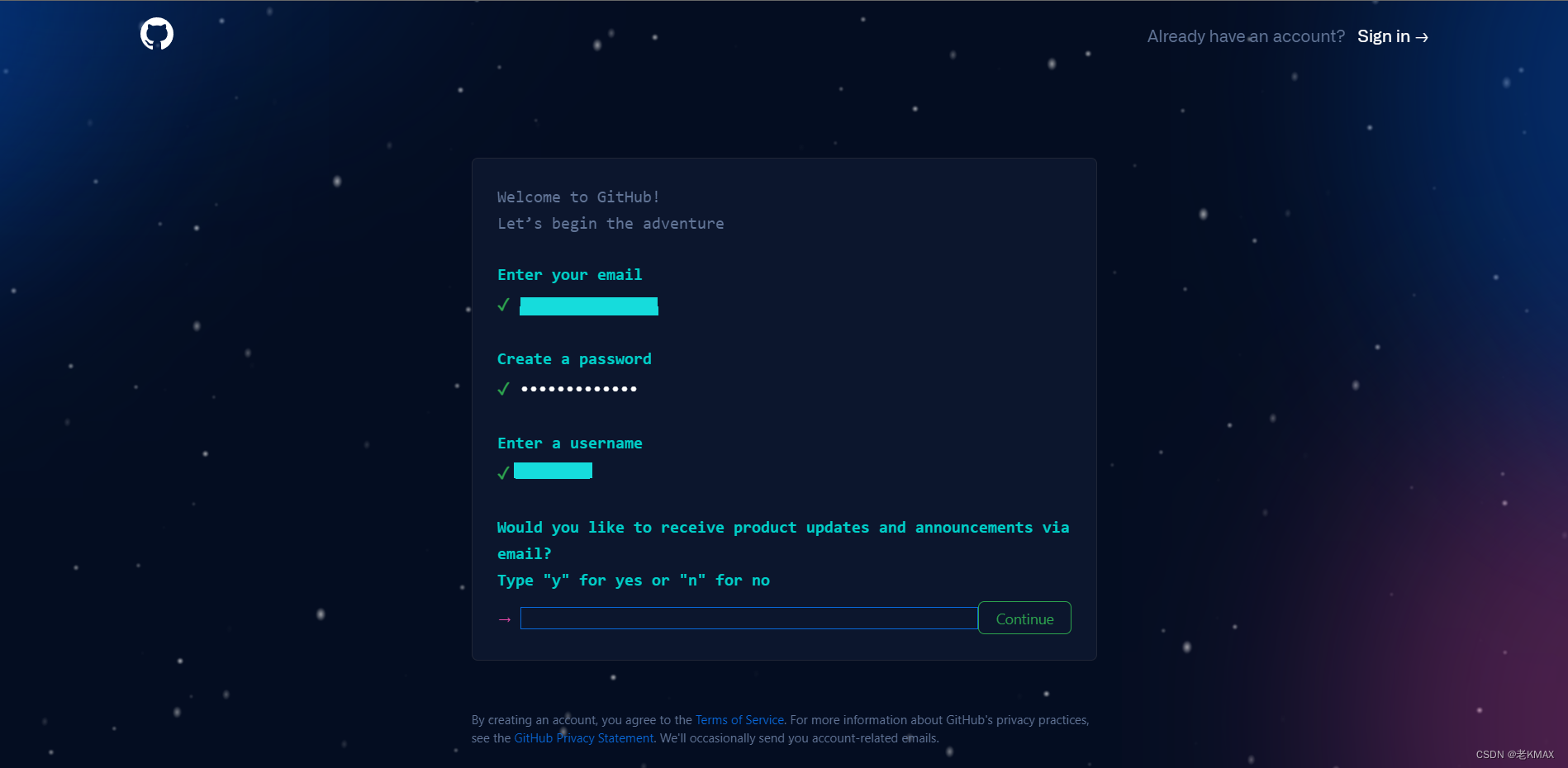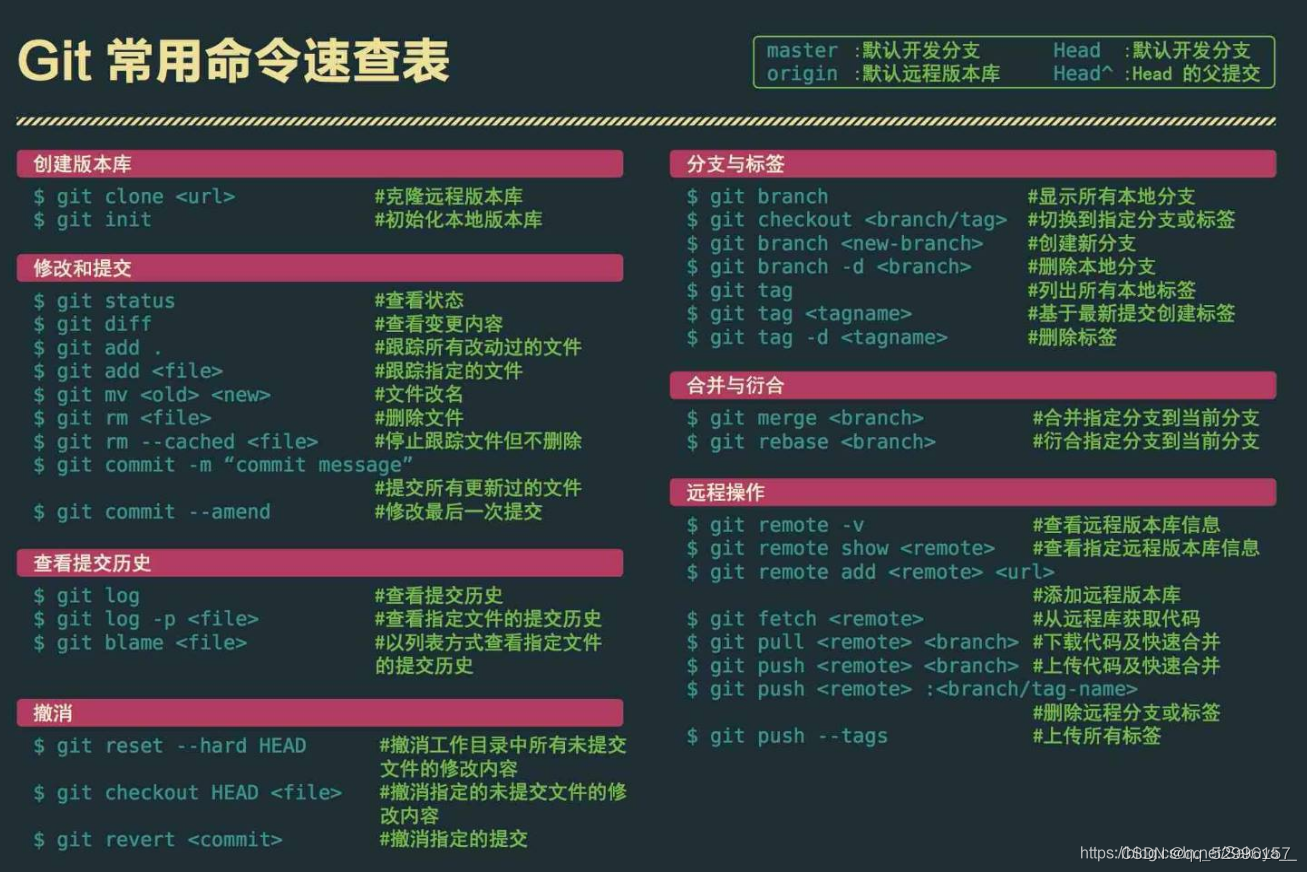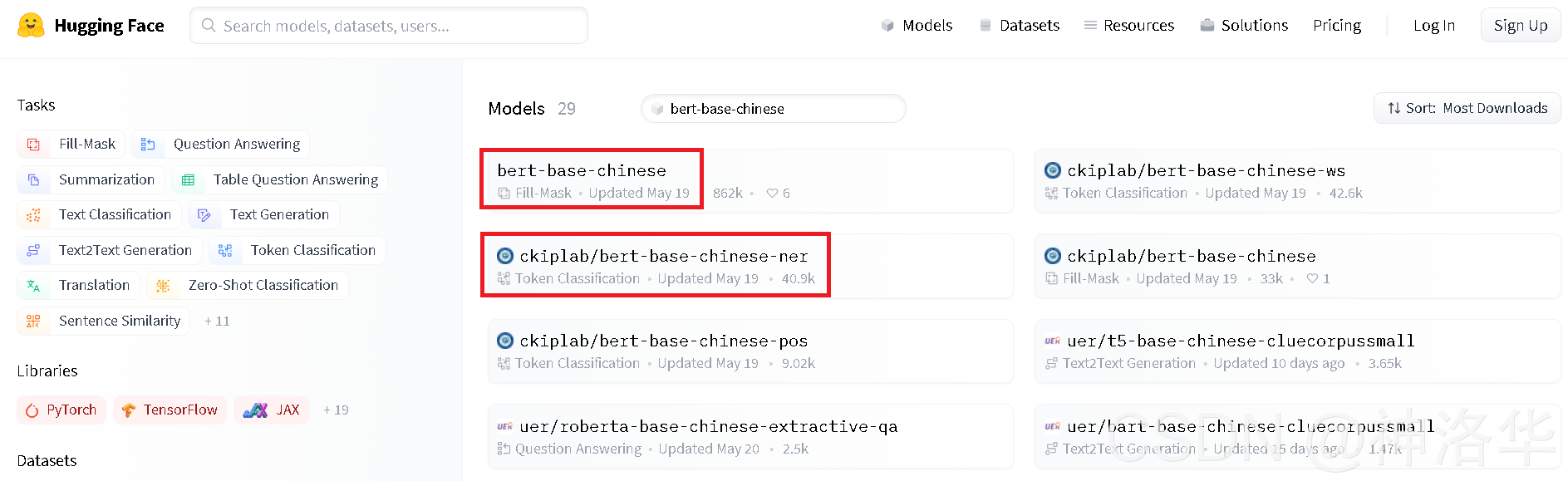git的使用和踩坑
- Git的注册
- 下载本地github工具
- 绑定ssh秘钥
- 获取ssh秘钥
- 官网绑定ssh秘钥
- 创建远程库
- 初始化仓库
- 设置全局签名和单仓库
- 签名的作用
- 单仓库签名
- 全局用户签名
- 提交到本地仓库
- git区域的划分
- 提交到缓存区
- 提交本地仓库和备注
- 提交总结
- 注意:
- 提交到远程仓库
- 克隆远程仓库
- 总结
Git的注册
点击官网自行注册,选择常用的邮箱和用户名。
推荐使用谷歌浏览器,或者可以使用能翻译的插件进行。
下载本地github工具
git本地工具
自行选择windows和mac版本,可能网页访问较慢都是属于正常的。
这是2.25版本的,不过还是推荐官网自行下载。
链接:https://pan.baidu.com/s/1gdbtA8A_zPKbnG4nEeXzKA
提取码:5q88
安装的话推荐全部默认就可以了。唯一要注意的是默认可以使用VIM命令。
绑定ssh秘钥
获取ssh秘钥
绑定ssh秘钥链接本地和官网库
下载安装好github后,先获取ssh秘钥绑定到官网链接本地和官网打开bash.exe。
输入ssh-keygen -t rsa -C "注册时所用的邮箱地址"
得到密钥,在本地/.ssh/目录下找到id_rsa.pub,记事本打开得到所需密钥
或者使用命令 cd ~/.ssh 进入ssh目录下,然后cat id\_rsa.pub查看秘钥。 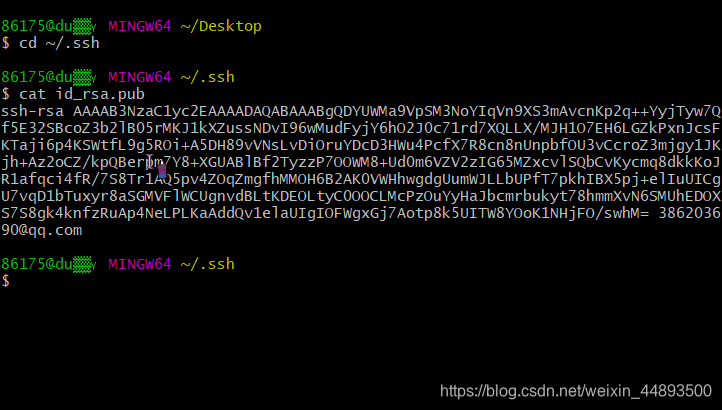
官网绑定ssh秘钥
打开官网登录,邮箱必须是你刚刚获取ssh秘钥时输入的那个保持一致。
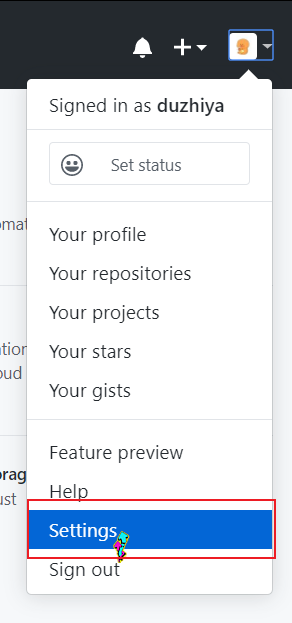

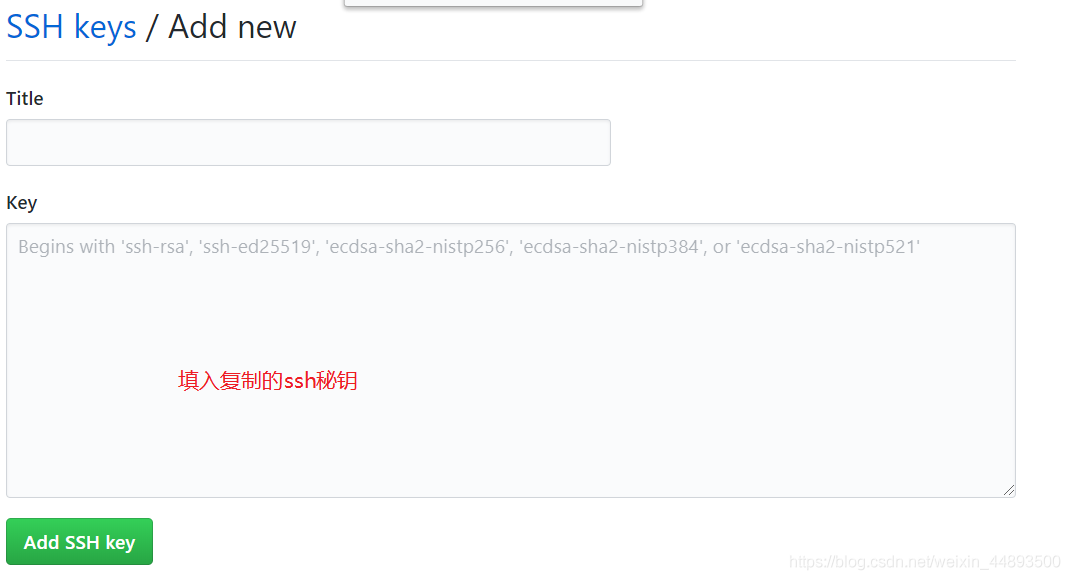

创建远程库
进入官网首页后点击new
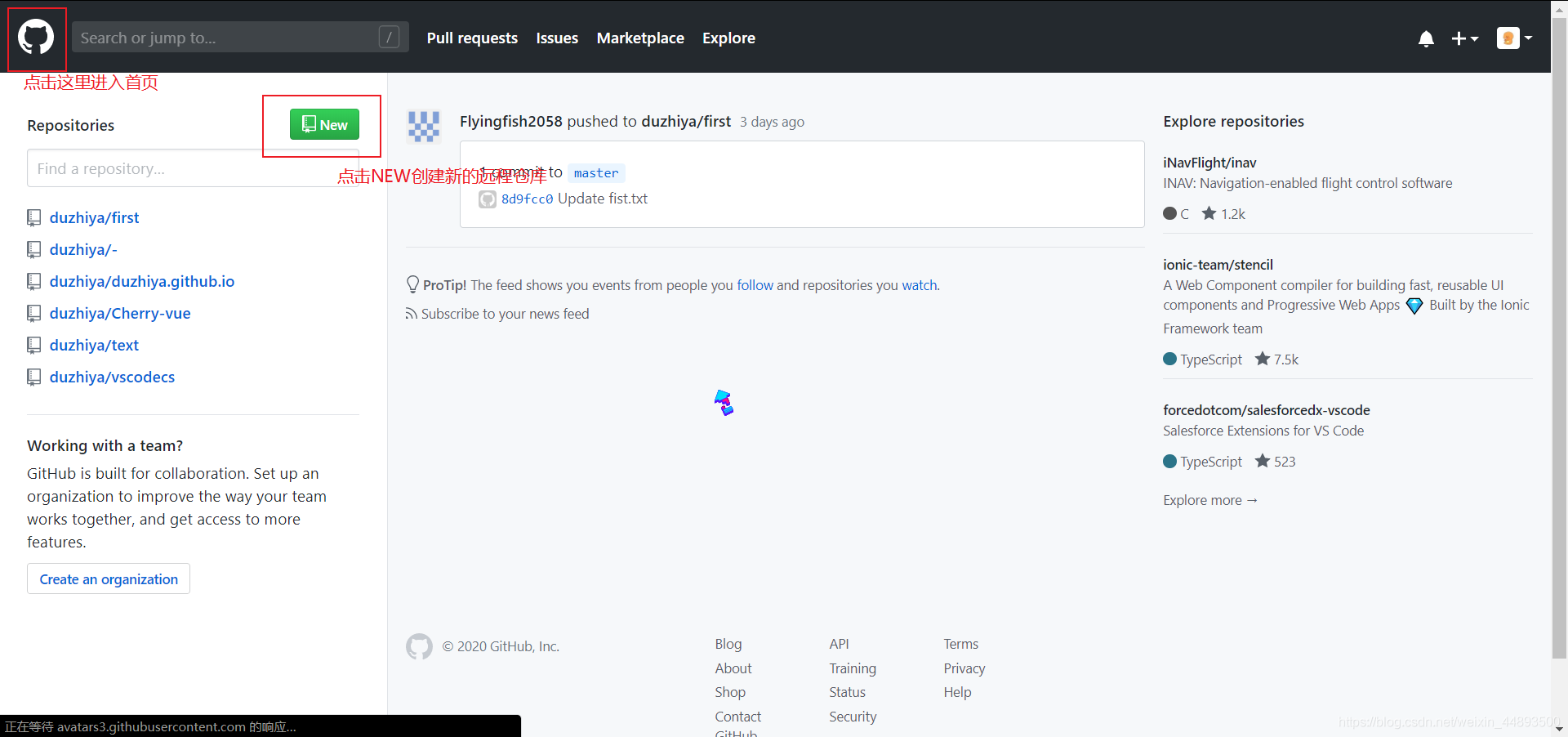
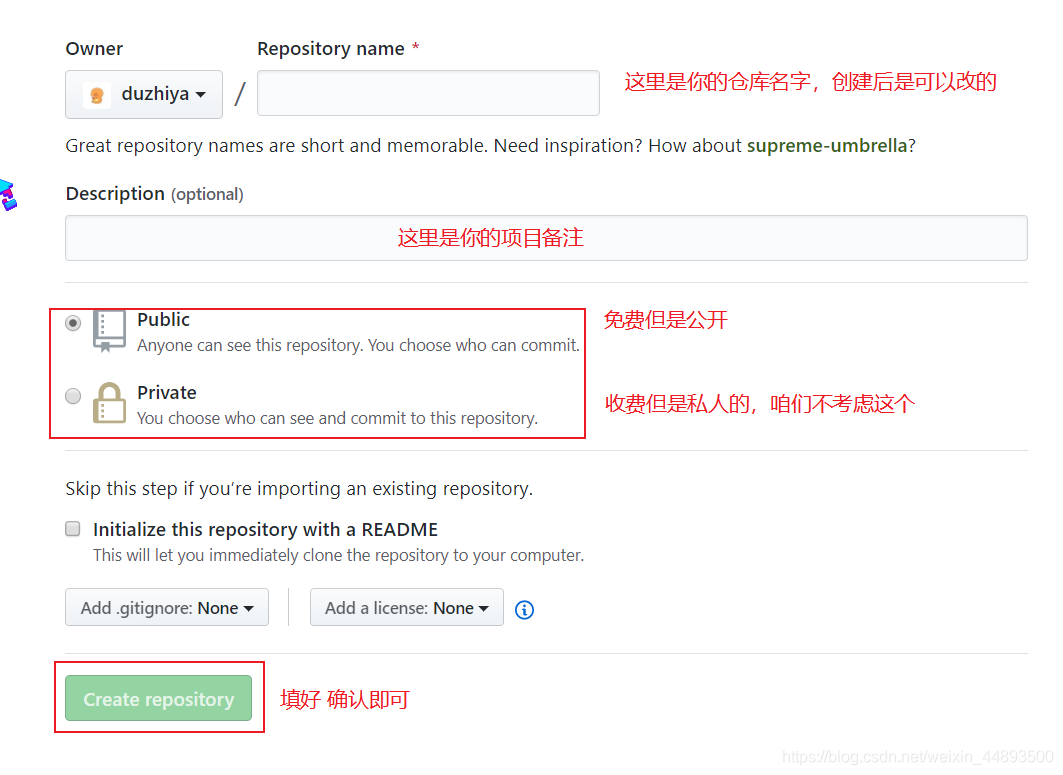
一个新的仓库创建好之后,只有你的仓库链接和一些简单的引导教程。
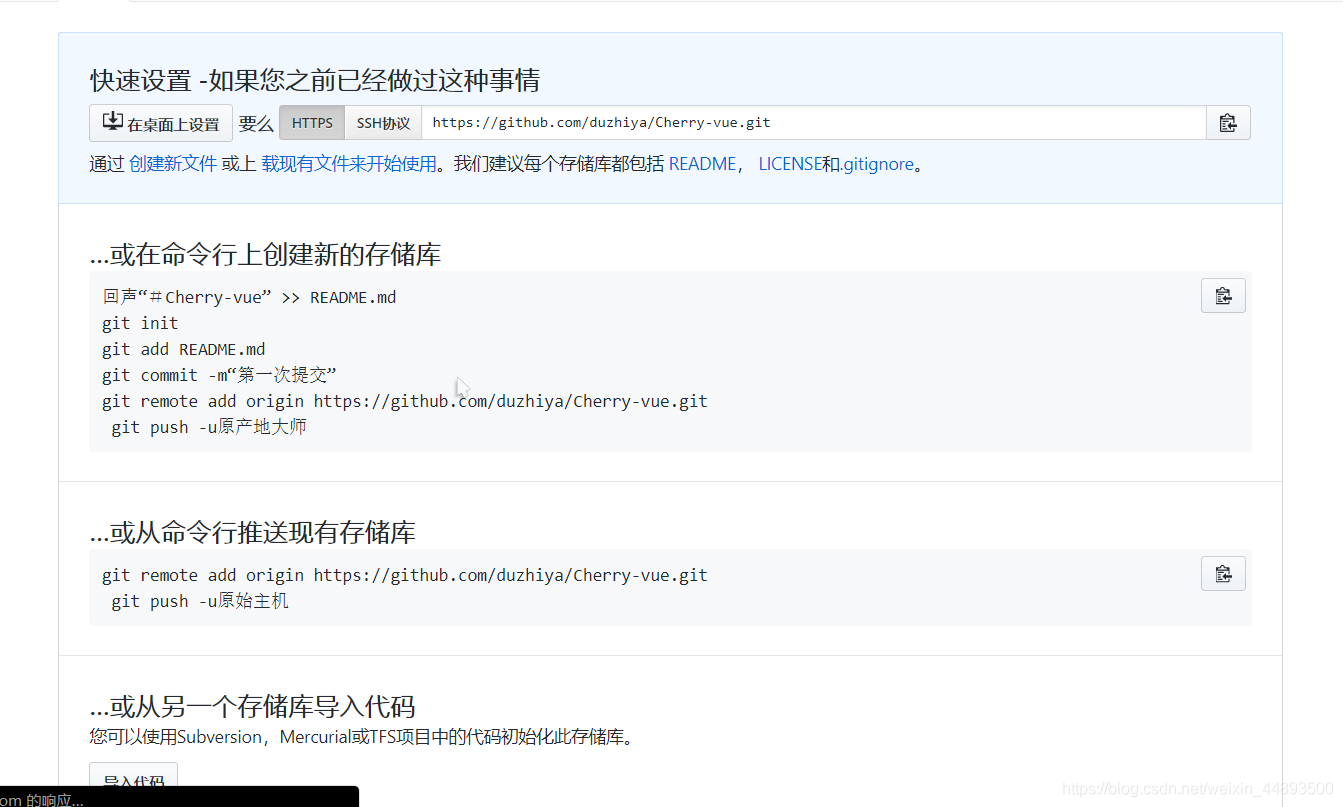
初始化仓库
随意新建个新的文件夹用作测试,然后右键打开bash命令输入初始化仓库命令:git init

可以看到后缀变成了master,然后在看文件夹里多了一个隐藏的.git文件这里面都是配置文件,最好不要更改。
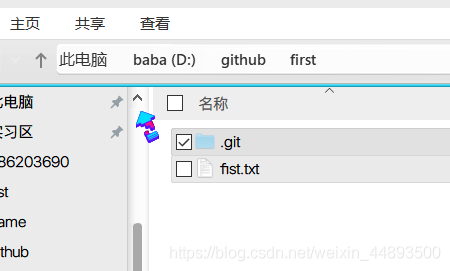
设置全局签名和单仓库
签名的作用
用户名:自己的githun用户名
邮箱:注册用的邮箱号跟上面一致
作用:知识为了区分不同开发人员的身份而已。
注意:这里设置的签名和你的github官网没有任何关系。
项目级别/仓库级别:仅在当前本地库范围内有效
级别优先级:就近原则,项目级别优先于系统用户级别,二者都有时采用项目级别的签名,如果只有系统用户级别的签名,就以系统用户级别的签名为准,必须有一个签名。
单仓库签名
命令:
git config user.name 跟你的用户名 git config user.email 你的邮箱
信息保存位置:./.git/config
文件就是你本地仓库隐藏文件.git里的config文件

全局用户签名
登录当前操作系统的用户范围
命令:(比仓库多了个-global而已,就不上图了)
git config –global user.name 跟你的用户名 git config –global user.email 你的邮箱
信息保存位置:~/.gitconfig 文件,找.gitconfog文件下就是你的全局的签名。
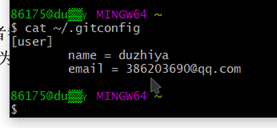
提交到本地仓库
git区域的划分
首先,我们看到的这个文件是本地工作区,工作区提交到缓存区,再又缓存区提交到本地仓库,本地仓库提交到远程仓库。

提交到缓存区
我们先进行提交到缓存区
你可以随意建立一个文本进行测试
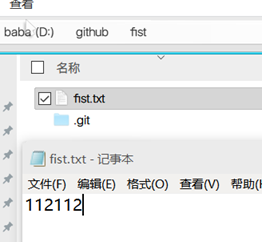
右键打开bash,我们先使用查看状态的命令看一下:git status
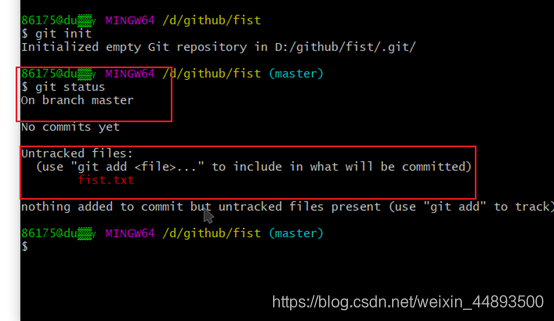
可以看到我们刚创建的文本一个红色标记的然后上面给出的git add命令可以进行提交,这里是提交到本地的暂存区。
这里进行了add操作后,在使用git status查看状态 这里绿色里面表示暂存区有了first.txt的文件
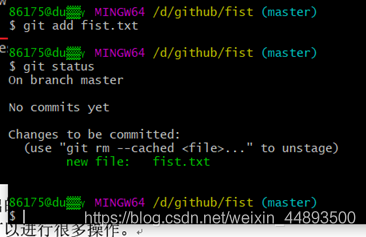
然后他提示 git rm –cached 可以返回暂存区的文件,可以看到又回到了红色标记,如果需要更改就可以撤回进行修改,在进行add操作即可。
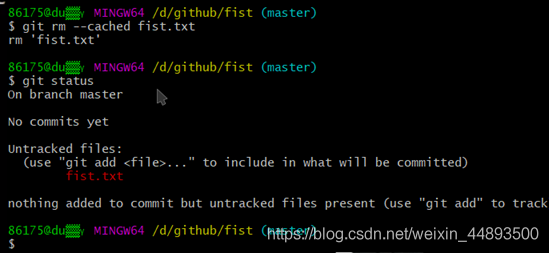
提交本地仓库和备注
我们使用命令
git commit –m “备注信息” first.txt
进行提交到本地仓库
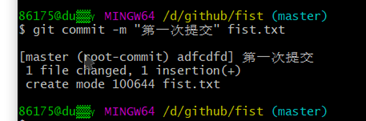
然后在用git status 查看状态,这样就是提交完成了。不显示任何文件了。
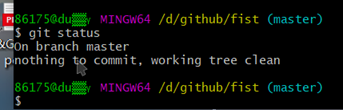
提交总结
查看状态: git status 查看本地文件和暂存区
提交暂存区:git add [filename] 把新建或修改的文件提交到暂存区,通过add提交的
这里是给你一个撤回的机会,使用:git rm –cached [file name]进行撤回修改。
提交到本地仓库:git commit –m “备注” [file name]
将暂存区的内容提交到本地仓库。
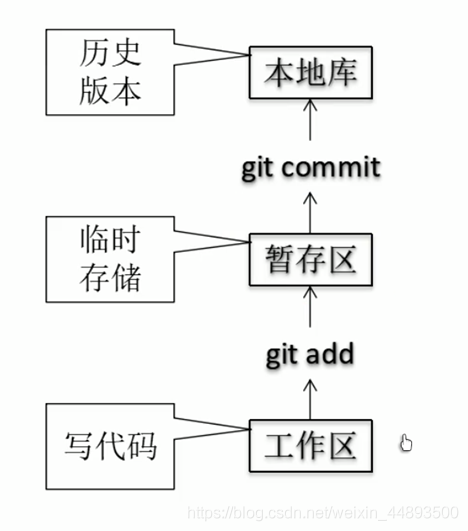
注意:
新建的文件必须使用add进行提交,但是已经提交过一次的文件进行修改可以直接commit到本地仓库但是不能进行撤回了。
提交到远程仓库
把本地commit到本地仓库的文件提交到远程github官网的仓库里面的操作。
首先需要把仓库的链接拿到,然后给这个链接设置一个别名在进行push推送。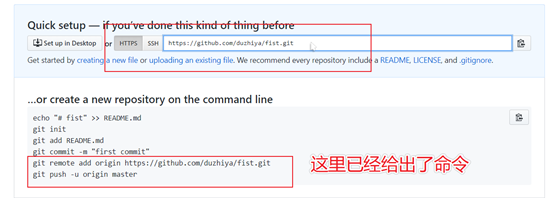
把first远程仓库设置成origin这个名字
git remote add origin https://github.com/duzhiya/first.git
保存的位置同样是在.git下的config下

然后在进行push命令操作
git push –u origin master
目前只有master这一个分支 后面跟的就是你的分支名字。
输入命令后稍等,会跳出这个页面输入你的git官网账号和密码即可。
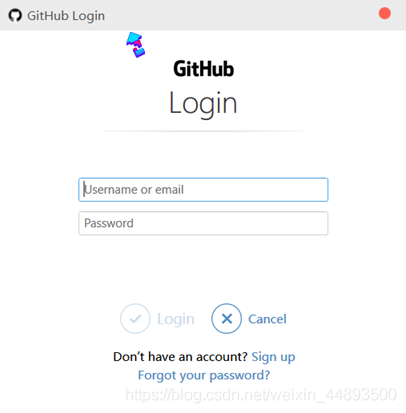
显示从master推送到master。
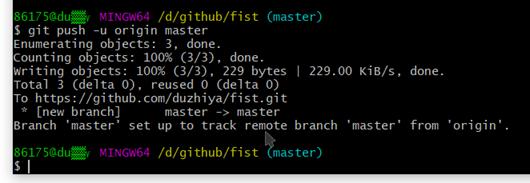
远程仓库显示first.txt 推送成功。

克隆远程仓库
Github只有git init 和 git clone可以直接初始化仓库进行git操作。
克隆命令: git clone [远程仓库链接]
会直接把你远程仓库里的内容下载到本地。
可以看到仓库名字一致,文件一致,而且已经有.git隐藏文件说明是本地工作区了,可以进行上面学到的所有操作,进行提交了。

总结
这是一套很详细的从官网注册到推送到远程仓库一系列的讲解和总结,相信看到这里基本都是已经成功实现了的小伙伴,如果那里出错或者需要补充的请评论留言,继续完善。